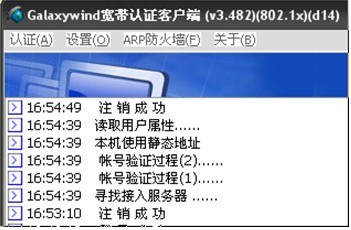嘉应学院网络常见问题解决方案 V1.0
很久前写的一份东西放上来~希望对在校的网管有帮助应该会不断完善的谢谢大家支持·
网络设置的问题
这种原因比较多出现在需要手动指定IP、网关、DNS服务器联网方式下,仔细检查计算机的网络设置。
IP设置常见错误类型
此状况出现的两种原因是:
1.子网掩码设置出错最常见的是255.255.255.0
正常的是255.255.254.0
或者255.255.252.0
2.网关设置出错. 请各位同学务必仔细检查设置的IP地址、子网掩码、网关准确无误。
Ping 127.0.0.1和本机IP可以测试本机网卡以及协议是否安装正确
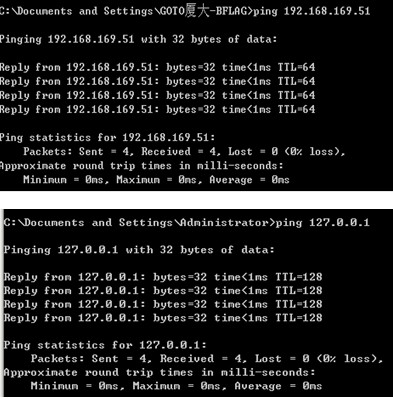
如果是这里出现问题估计是该网卡或者网络驱动、协议出现问题
注意:未拨号前网关是Ping不通的,这个跟802.1x协议有关
DNS服务器的问题
当IE无法浏览网页时,可先尝试用IP地址来访问,如果可以访问,那么应该是DNS的问题,造成DNS的问题可能是连网时获取DNS出错或DNS服务器本身问题.
我们学校自己架设了210.38.161.130的DNS有时对某些域名有问题,可以尝试把首选改为202.96.128.86.
DNS设置出错
学校的DNS是210.28.161.130 以及202.96.128.86
第一个是学校自己架设的DNS服务器,
第二个是电信的DNS。
如果把DNS的值设置错了,会导致解析不了域名,QQ等聊天工具仍然可以上网的情况.
网络防火墙的问题
如果网络防火墙设置不当,如安全等级过高、不小心把IE放进了阻止访问列表、错误的防火墙策略等,可尝试检查策略、降低防火墙安全等级或直接关掉试试是否恢复正常。
杀毒软件问题
常见的杀软有:卡巴斯基,金山毒霸,瑞星,NOD32,驱航舰,小红伞,麦咖啡,江民KV系列,大蜘蛛等等.
存在不兼容的有卡巴斯基、瑞星、NOD32的3.0、驱航舰以及金山毒霸套装。
如果是一直寻找服务器的话可以先尝试关闭杀毒软件和防火墙
IE浏览器本身的问题
当IE浏览器本身出现故障时,自然会影响到浏览了;如果你的浏览器设置了代理选项,请把代理选项去掉;或者IE被恶意修改破坏也会导致无法浏览网页。这时可以尝直接把IE还原为默认设置。
硬件类
网卡问题
- 网卡检查方法:采用前面提过的ping方法,
- 网卡可能会由于该系统的出现屏蔽问题,导致上不了网,卸载该网卡重新安装测试
- 网卡可能会因为灰尘很多或者松动,导致短路上不了,出现的是注销成功,集成网卡就无视这一项
- 如果这两项均无效,可以断定为网卡有故障, 如果是集成的,只能重配一张网卡.
手提电脑无线网卡
- 这种问题常见于一些手提电脑出现登陆超时问题.
- 这种问题出现的是无线网卡没有给禁用.
- 禁用无线网卡即可.
- 网络邻居à属性à找到改无线网卡à禁用即可.
网线问题
- 网线问题出现的可能性比较小,但也请注意一下.
- 新购入网线使用的时候,比较容易发生的问题,一般的是网线的水晶头里面的线有问题.一般是,橙白–1,橙–2,绿白–3,蓝–4,蓝白–5,绿–6,棕白–7,棕—8
如果是这样就是正常的!
室内交换机问题
- 交换机问题会导致整个宿舍上不了,也有可能是整个宿舍只有一个人能上得了网络,有可能是该宿舍有同学开了主动防御或者ARP攻击。会出现的现象是整个宿舍的交换机同闪同灭的.
- 解决办法:拔交换机电源10秒左右重新插起。
- 还要注意交换机到宿舍端口的线是否已连接
关于使用路由器而不是交换机

将宿舍端口线接入1 2 3 4 口,即把路由器当交换机用。
在登陆时,如果自动出现选择网卡选项
请先确认你的本地连接没有被禁用,如果有无线网卡请先停用无线网卡及1394连接,只启用有线网卡的本地连接!
在登陆时,如果自动出现选择网卡选项,寻找网络适配器,请安装winpcap 。点这里下载。然后重新登陆。
解决方法如下:
- 拨号软件弹出窗口要选择网络适配器,没有选项,基本上都是因为安全卫士360的问题,5.2.0.1020版本的,卸载掉,就可以解决了,再安装最新版本的就OK。
- 还有种方法,打开360–实时保护–高级设置–恢复,这样360会把文件和驱动恢复,卸载客户端和WINPCAP,重新装客户端,完成后先不要重启,拨号,360会提示是否加载驱动,点 “是” ,拨号,就OK了
- 如果不能解决,可能你的电脑需要重新安装操作系统才能解决这个问题
拨号时显示”登录超时
• 如果是本地连接显示“X”,“网络电缆未接好或者被拔出”,即是网线没有插好或者宿舍的端口坏掉,请报修。(注意是直接连在宿舍网络端口的情况,如果是小交换机就先看看小交换机加电没!)
拨号时显示”登录超时
• 如果整个宿舍是通过交换机/集线器/路由器再接到机器上的,其他人能正常拨号你却“登陆超时”,请直接接墙上的端口试试,看看是不是集线器的问题(例如有个同学连在交换机是“登陆超时”,而直接接墙上端口却能正常上网),则要更换集线器。
• 软件类
在通过前面的步骤确认物理连接没有问题的前提下,出现“登陆超时”情况一般是由于以下几个原因导致的。
• 确认客户端的版本正确。不要使用教师宿舍区的宽带认证,学生宿舍区的宽带认证只需要输入用户帐号和密码的(没有“服务器地址”一项)。
• ip地址/子网掩码/默认网关/DNS设置错误(请仔细核对网络中心分配给你的房间/床号对应的那五组数据)
经常性的断线问题及其解决方法
• 1)如果周围的同学也是一样经常掉线,很可能是因为本栋宿舍ARP攻击太严重,请安装网络中心提供的AntiARP软件并报网管或网络中心。
• 2)如果只有你一台机器经常掉线,很可能是网络上有相同的MAC地址,请抄下本机的MAC地址到网络中心查询。(正版的网卡每一个都拥有唯一的MAC地址;非正版的网卡极易出现一批网卡相同MAC的情况。)
如遇到问题,可以网络故障申报台
登记故障
到网络中心414房间来报修和查对密码的时候带上你的身份证或学生证,无此二证之一者不予办理!
常见故障申报后处理如下
(以下时间均指工作日,非工作日顺延) 1.解除IP/MAC绑定下午4点前登记的当天解决;4点后登记第二天解决。 2.还原密码:忘记密码的用户可选择这一项。还原密码为身份证号后8位(如果有X,X大写)。时间同IP
3.其他故障则 根据具体的情况具体处理,处理时间根据故障严重程度不同而不同。用户可通过“查看已报故障”跟踪处理情况。
**强调:用户必须具体描述故障情况。笼统的写“不能上网”之类的,将被打回,不予处理。有关故障的描述越详细,处理速度将越快 **
原文链接:https://blog.yourtion.com/jiaying-university-network-solutions-v1.html